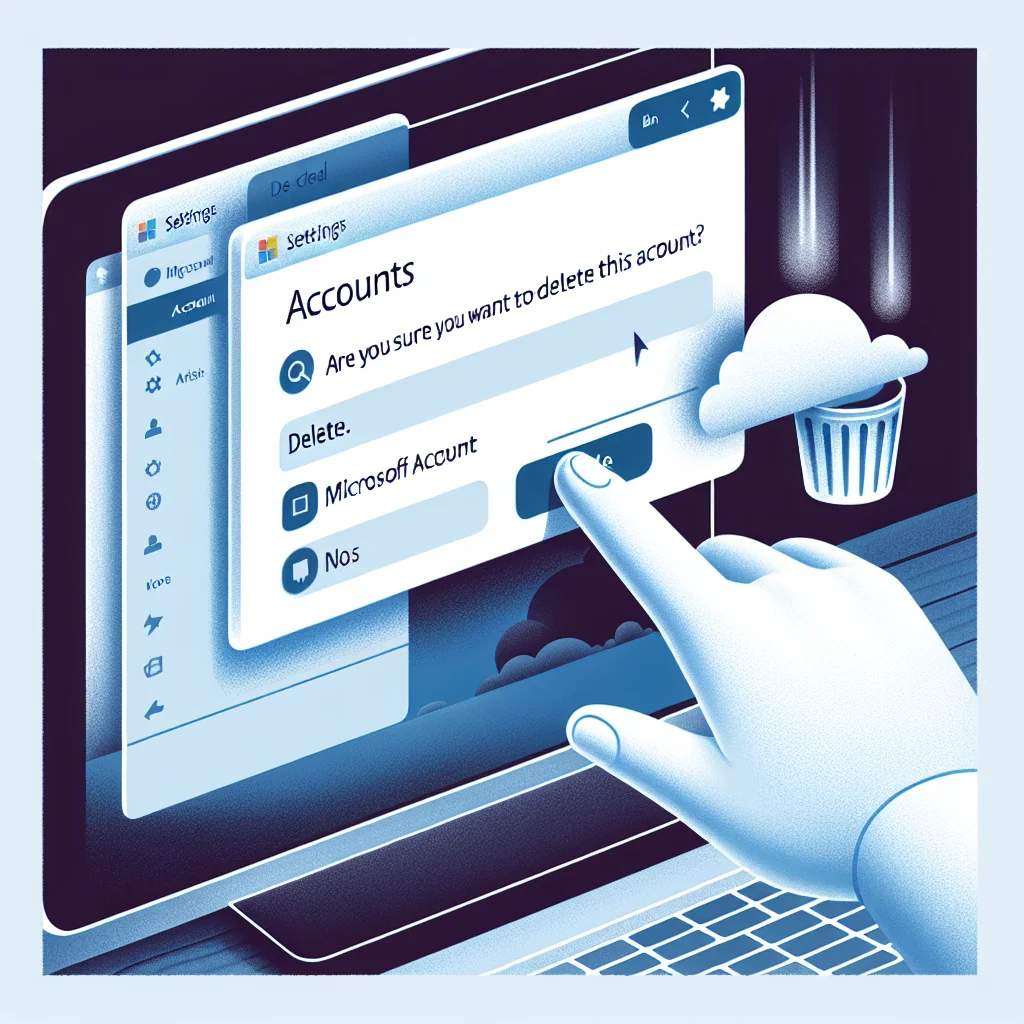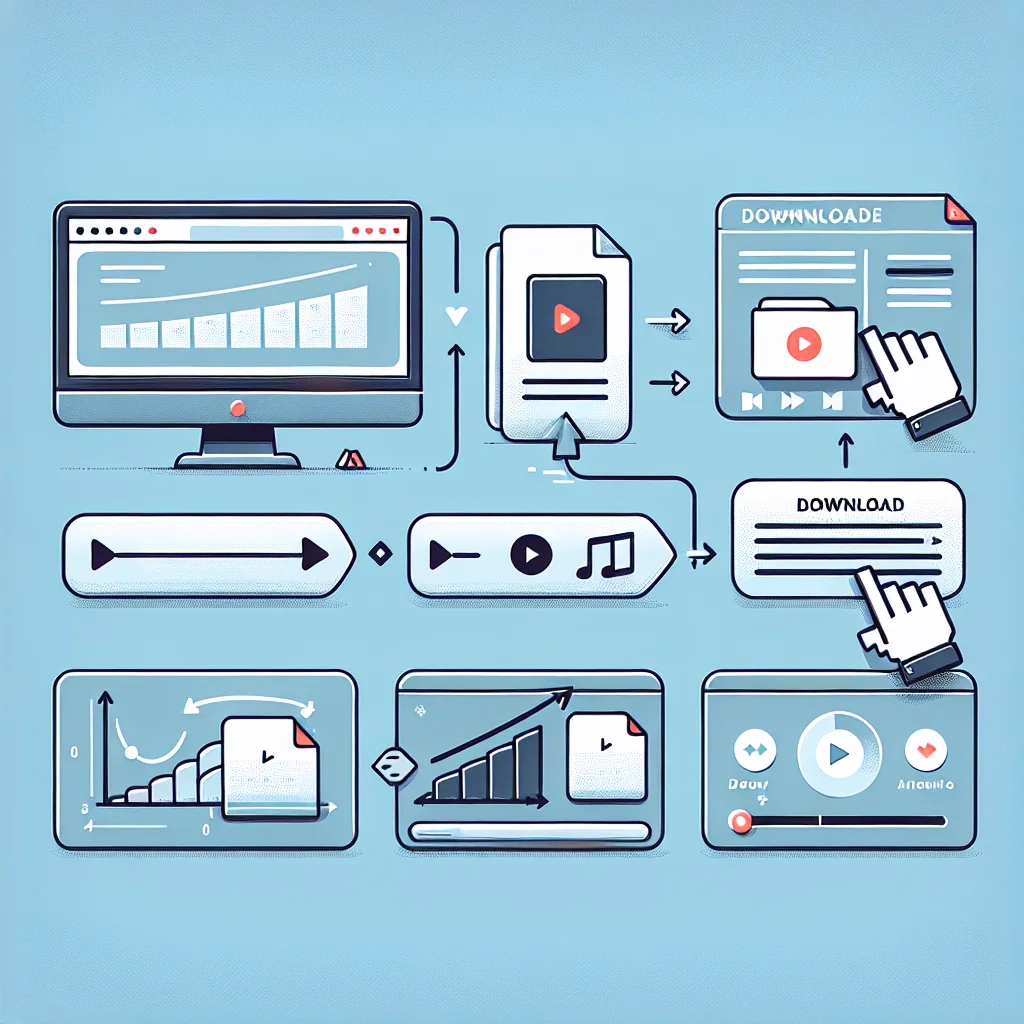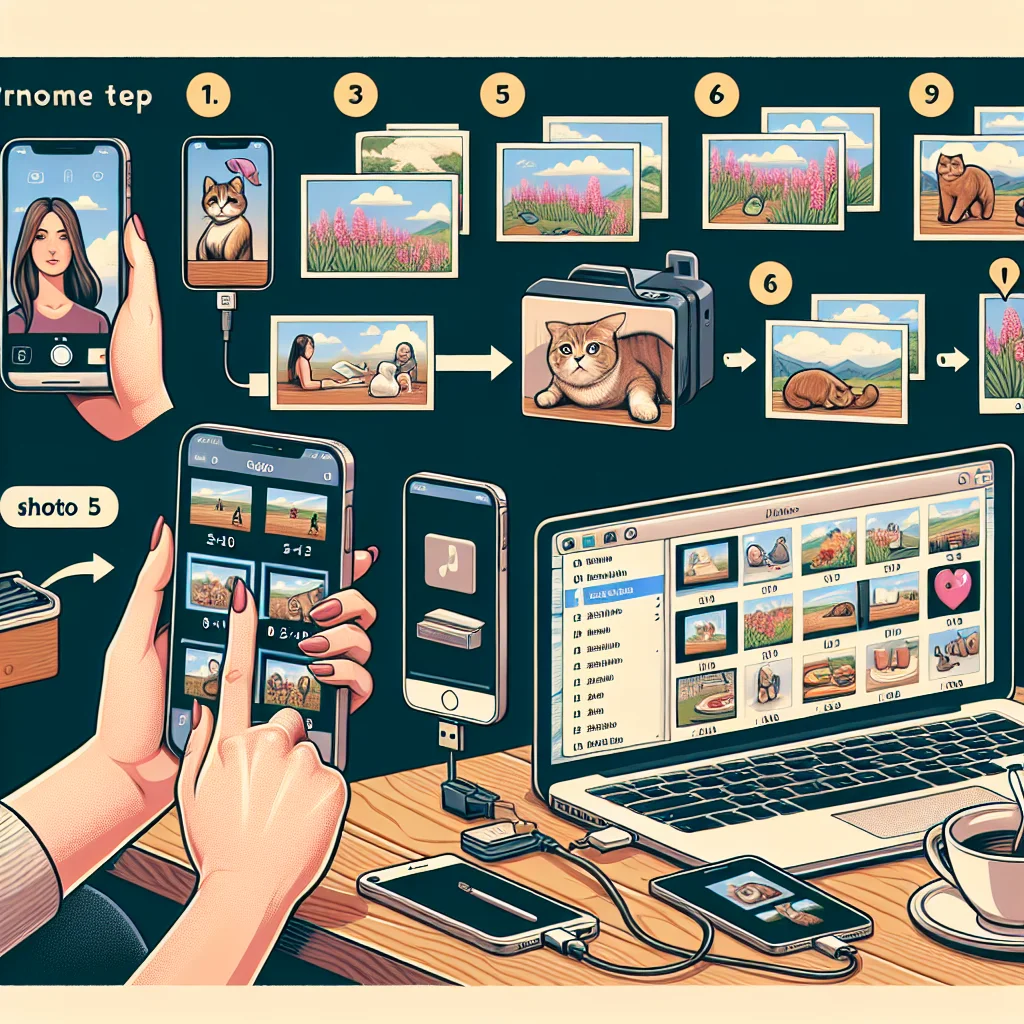Komputer jest narzędziem, które codziennie towarzyszy nam w pracy, nauce i rozrywce. Jedną z przydatnych funkcji, które oferuje, jest możliwość robienia zrzutów ekranu, czyli popularnych screenshotów. Dzięki nim możemy łatwo zatrzymać obraz lub fragment ekranu, który chcemy zapisać, udostępnić czy wykorzystać w różnych celach. W poniższym artykule dowiesz się, Jak zrobić screenshot na komputerze w prosty i szybki sposób.
Sposoby robienia zrzutu ekranu na komputerze:
Klawisz Print Screen (PrtScn):
- Jest to najpopularniejsza metoda robienia screenshotów na komputerze.
- Wystarczy nacisnąć klawisz „PrtScn” na klawiaturze, aby zrobić zrzut całego ekranu.
- Następnie należy otworzyć program do edycji grafiki (np. Paint) i wkleić zrzut (skrót klawiszowy CTRL + V).
Klawisz Alt + Print Screen:
- Ta kombinacja klawiszy pozwala zrobić zrzut tylko aktywnego okna, nie całego ekranu.
- Należy jednocześnie nacisnąć klawisze „Alt” oraz „PrtScn”.
- Także po zrobieniu zrzutu, należy wkleić go do programu graficznego.
Narzędzie Wycinanie:
- Dostępne w systemach Windows 7, 8 i 10, narzędzie umożliwia zrobienie zrzutu wybranego obszaru ekranu.
- Wystarczy wpisać „Wycinanie” w menu Start i uruchomić aplikację.
- Można zaznaczyć interesujący obszar, a następnie zapisać zrzut do pliku.
Narzędzia firm trzecich:
- Istnieje wiele darmowych programów do robienia screenshotów, takich jak LightShot, Greenshot czy Snagit.
- Te narzędzia oferują dodatkowe funkcje, takie jak edycja zrzutów czy automatyczne udostępnianie.
Podsumowanie:
Robienie zrzutów ekranu na komputerze jest prostym i przydatnym sposobem na przechwytywanie ważnych informacji, błędów czy ciekawych momentów. Dzięki różnym metodom, każdy może znaleźć sposób, który najlepiej odpowiada jego potrzebom. Pamiętaj, że screenshoty mogą być przydatne nie tylko w pracy, ale także podczas nauki czy rozrywki. Opanowanie tej umiejętności z pewnością ułatwi codzienne korzystanie z komputera.
- Jak sprawdzić czy telefon jest na podsłuchu? Oto kod! - 27/07/2024
- Jak sprawdzić numer telefonu w Play - 26/07/2024
- Jak połączyć smartwatch z telefonem: proste kroki - 25/07/2024